Kaip rasti „Wi-Fi“ slaptažodį „Android“
„Android“ telefonai siūlo daug unikalių savybių. Tačiau kartais priežastis, kodėl žmonės nemėgsta „Android“ įrenginių, yra todėl, kad jiems trūksta pagrindinių funkcijų. Pavyzdžiui, negalite rodyti išsaugoto „Wi-Fi“ tinklo slaptažodžio. Paprastai tai neįmanoma be prieigos prie jūsų įrenginio. Bet gera žinia yra tai, kad problema yra problema. Šiandien bandysime atsakyti į klausimą, kaip rasti „Wi-Fi“ slaptažodį „Android“. Mūsų žingsnis po žingsnio ir rekomenduojamos programos padės jums kaip rasti „Wi-Fi“ slaptažodį „Android“ telefonas. Pradėkime.
- 1 dalis. Kaip peržiūrėti išsaugotus slaptažodžius „Android“ rankiniu būdu
- 2 dalis. Kaip peržiūrėti ir rasti išsaugotus slaptažodžius „Android“ su „App“
1 dalis. Kaip peržiūrėti išsaugotus slaptažodžius „Android“ rankiniu būdu
Pirmąjį variantą kalbėsime apie dvi programastai padės rasti „Wi-Fi“ slaptažodį „Android“. Tai yra „ES File Explorer“, kuriam nereikia root prieigos, ir „File Explorer“ programos, kuri reikalauja root prieigos.
Būdas 1. Naudojant „ES File Explorer“
Prieš naudojimą turite įdiegti programą įrenginyje. Tai nėra tradicinis failų tyrėjas. Įdiegę programą, galime pradėti procesą.
1 veiksmas: ieškokite duomenų
Perkelti į ES File Explorer šakninį aplanką. Suraskite katalogą, vadinamą duomenimis. Norėdami rasti pavadinimą, pavadintą „wpa_supplicant.conf“, eikite į duomenų aplanką> misc> wifi. Bakstelėkite šį failą. Įsitikinkite, kad turite užduotį su pastatytu teksto / HTML rodikliu.

2 veiksmas: žr. Slaptažodį
Atidarę failą pamatysite tinkląSSID ir slaptažodžio tinklas. Ieškokite norimo tinklo / tinklo. Tiesiog įsitikinkite, kad nepakeisite failo, nes jums gali kilti problemų dėl „Wi-Fi“ ryšio.

Būdas 2. „File Explorer“ programos naudojimas
Ši parinktis galima tik tada, jei turite šaknįprieigą. Kai turite root prieigą, veiksmai iš tikrųjų yra lengviau ir patikimesni. Numatytoji failų naršyklės programa neleidžia peržiūrėti sistemos lygmens failų. Todėl geriau naudoti ES File Explorer su root prieiga. Dar kartą eikite į Duomenys> Įvairūs> WifiSection. Atidarykite failą „wpa_supplicant.conf“ ir pereikite prie tinklo skyriaus. Raskite norimą / reikalingą tinklą ir gaukite slaptažodį.
2 dalis. Kaip peržiūrėti ir rasti išsaugotus slaptažodžius „Android“ su „App“
Yra dvi programos, kurias galite naudotiperžiūrėti ir rasti išsaugotą slaptažodį savo programoje. Pirmasis yra „Wifi Password Recovery“, o kitas yra „WiFi Key Recovery“. Mes paaiškinsime žingsnis po žingsnio vadovus abiem programoms. Bet pirmiausia pasakykime, ką gali padaryti programos.
1. Wifi raktų atkūrimas
Programa yra suderinama su visais prietaisais. Bet jums reikia suprasti, kad tai nėra įsilaužimo programa. Vietoj to, tai yra programa, kuri padės jums susigrąžinti slaptažodį įrenginyje, kurį anksčiau prisijungėte. Tada galite dalintis slaptažodžiu per pranešimą ar QR kodą. Taip pat galite naudoti programą, jei norite kopijuoti arba atkurti dabartinį „Wi-Fi“. Svarbu pastebėti, kad programos veikia tik įsišaknijusiame įrenginyje. Čia yra žingsnis po žingsnio vadovas, kaip naudoti programą.
1 veiksmas: paleiskite programą
Pirmasis žingsnis yra paprasčiausias ir reikalauja paleisti programą, kad pradėtumėte ieškoti slaptažodžio.

2 veiksmas: pasirinkite slaptažodį
Pasirinkite slaptažodį, kurį norite atkurti. Spustelėkite slaptažodį, o programa suteiks jums tris parinktis, įskaitant kopijavimo slaptažodį, rodyti viską ir rodyti QR kodą.
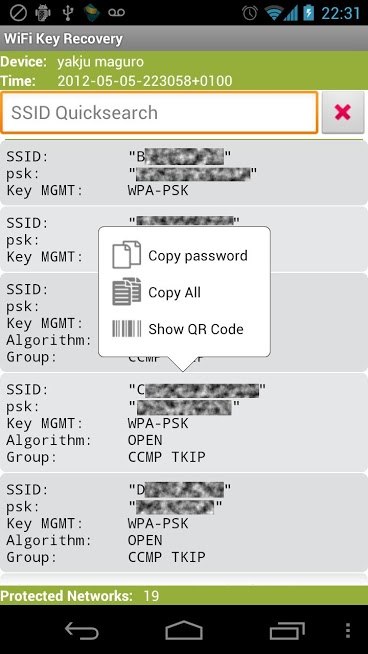
3 veiksmas: žr. Slaptažodį
Pasirinkę parinktį, programa parodys jūsų pasirinktų įrenginių slaptažodį. Jei spustelėsite Rodyti viską, bus rodomi visų jūsų prijungtų tinklų slaptažodžiai.

2. „WiFi“ slaptažodžio atkūrimas
Ši programa padeda jums atkurti Wifi slaptažodįtinklus netoli teritorijos ir apylinkės. Perspėjimo žodžiai: nenaudokite programos prisijungti prie kitų tinklų be sutikimo. Tai būtų nusikaltimas, ir jūs to nenorite. Programai reikia atsisiųsti „WiFi“ slaptažodžių žodyną, kuris bus apie 60 megabaitų atminties. Kai tai padarysite, programa turi visą informaciją, kurios reikia norint gauti slaptažodį. Maršrutizatoriai iš kelių prekių ženklų ir protokolų yra įtraukti į suderinamumo sąrašą. Ir nors jis gali suteikti jums slaptažodį daugeliui tinklų, jis neveiks visiems. Tačiau iš esmės tai padės lengvai gauti „WiFi“ tinklo slaptažodį. Štai kaip tai padaryti.
1 veiksmas: importuokite duomenis
Paleiskite programą savo prietaise. Spustelėkite parinktį „Importuoti duomenis“. Yra dvi galimybės tai padaryti.

Pirmasis variantas yra importuoti TCPDUMP failą, kurį turėsite naudoti trečiosios šalies programinę įrangą, kad gautumėte WPA surinkimo failus. Ši parinktis padeda užpulti tinklo slaptažodį.

Kitas variantas yra rankiniu būdu pridėti WPAPSK maišelį. Padarykite tai, jei turite SSID ir WPA-PSK slaptažodį. Jūs galėsite rankiniu būdu iššifruoti slaptažodį.

2 žingsnis: Pradėkite ataką
Įdėję failą į programinę įrangą, galite pradėti ataką norimu „WiFi“ tinklu. Galite naudoti penkis skirtingus atakų tipus.

Pirmasis variantas yra labiausiai paplitęs. Jis taip pat yra labiausiai rekomenduojamas variantas, vadinamas žodynų ataka. Iš esmės importuojate integruotą žodyną. Jei norite pridėti žodyno failą, galite paspausti „Pridėti“ arba „pašalinti“, kad pašalintumėte pasirinktus. Taip pat galite išskirti kai kurias parinktis, pvz., Tikrinti „ignoruoti slaptažodį, jei jis yra trumpesnis nei 8 arba ilgesnis nei 64 simboliai“.
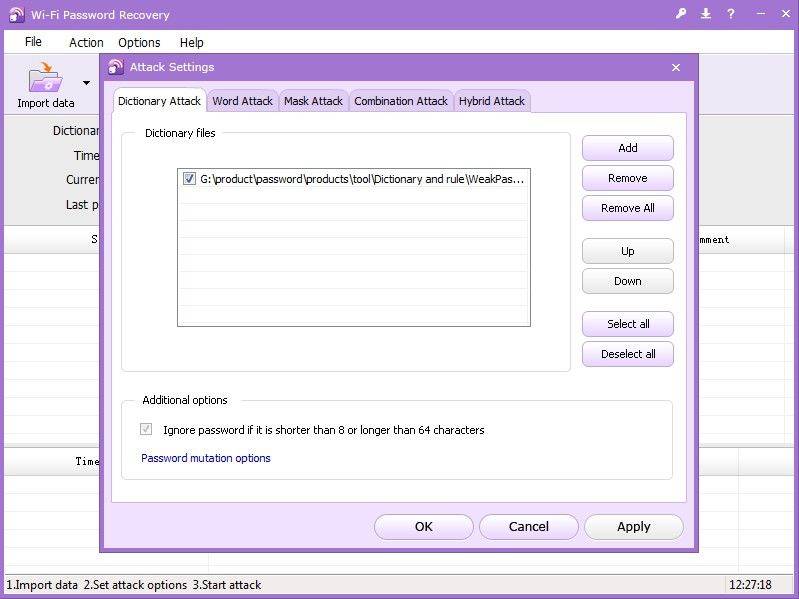
Antrasis variantas yra žodinis užpuolimas, kuris iš esmės bando visus galimus tam tikro žodžio variantus. Jis taiko dar daugiau mutacijų nei žodyno atakoje.

Jei galite prisiminti dalį slaptažodžioTarkime, kas yra slaptažodžio dalis, „Mask“ ataka yra geriausias variantas. Galite nustatyti kaukę „Attack Settings“ („Atakos nustatymai“). Iš esmės, jei žinote pirmas tris slaptažodžio raides, įvesite jas ir naudokite likusių raidžių klausimynus. Pavyzdžiui, jei slaptažodis yra 9 raidės, ir žinote, kad jis prasideda nuo cho, įveskite "cho ??????".
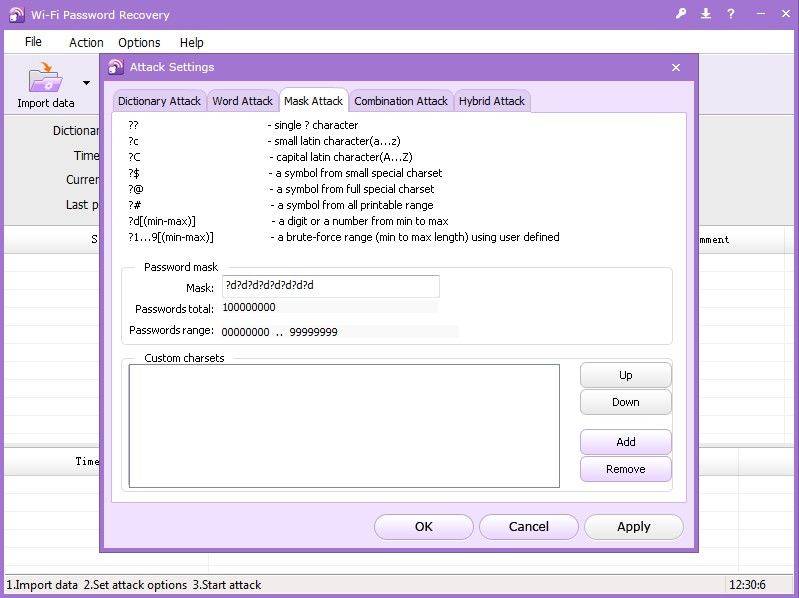
Kombinuotas ataka sukuria viską, kas įmanomadviejų žodžių deriniai iš žodynų. Laukuose taip pat galite pasirinkti žodynus, nustatyti daugiau parinkčių žemesniam ir viršutiniam deriniui, atlikti papildomas mutacijas ir nustatyti žodžių ribotuvus.

Kombinuotosios atakos variantas vadinamas hibridiniu ataka. Panašiai kaip ir derinys, skirtumas yra visų mutacijų, kurias nustato vartotojas.

3 veiksmas: išsaugokite slaptažodį
Paskutinis žingsnis yra išsaugoti ir atkurti WiFislaptažodžius. Įrankis parodys slaptažodžio atkūrimą, įskaitant žodyną, laiką, greitį, slaptažodį ir procesoriaus apkrovą. Kai atkūrimas bus sėkmingas, jūsų slaptažodžio informacija bus išsaugota „Successful.txt“ faile, kurį galite rasti vykdomosios programos kataloge. Faile yra SSID, „Hash“ numeris ir slaptažodis.

Bonus Tips: Kaip rasti „Wi-Fi“ slaptažodį „iPhone“ / „iPad“
Jei, deja, jūsų išmanusis telefonas yra iPhone arbajūsų naudojama tabletė yra „iPad“, tada aš primygtinai rekomenduoju „Tenorshare 4uKey - Password Manager“ padėti rasti „Wi-Fi“ slaptažodį „Apple“ įrenginyje. Su šiuo galingu „iOS“ slaptažodžio ieškikliu, įdiegtu jūsų „Windows“ / „Mac“ kompiuteryje, nerimaujama dėl Wi-Fi tinklo slaptažodžio pamiršimo.

Išvada
Kaip matote, dauguma programų yra peržiūrimos„Wi-Fi“ slaptažodžiai yra tie, kurie padeda matyti jau prijungto tinklo slaptažodį. Jei dažnai lankotės į tam tikrą restoraną ar kavinę, galite išsaugoti slaptažodį. Bet kas atsitiks, jei jūsų draugai ateis ir nori naudoti „Wi-Fi“. Na, jūs visada galite paklausti baristos, bet kartais nenorite, kad jis jaustųsi. Tai yra tada, kai šios „Android“ slaptažodžio formos programos yra patogios. Niekada nenaudokite jų „Wi-Fi“ tinkle.









